
こんにちは、Yotchanです。
本日はiPad Air 4を購入したのでファーストインプレッションを紹介したいと思います。
思っていた以上にiPad Pro 11との違いは大きいです。
iPad Air 4を購入した理由
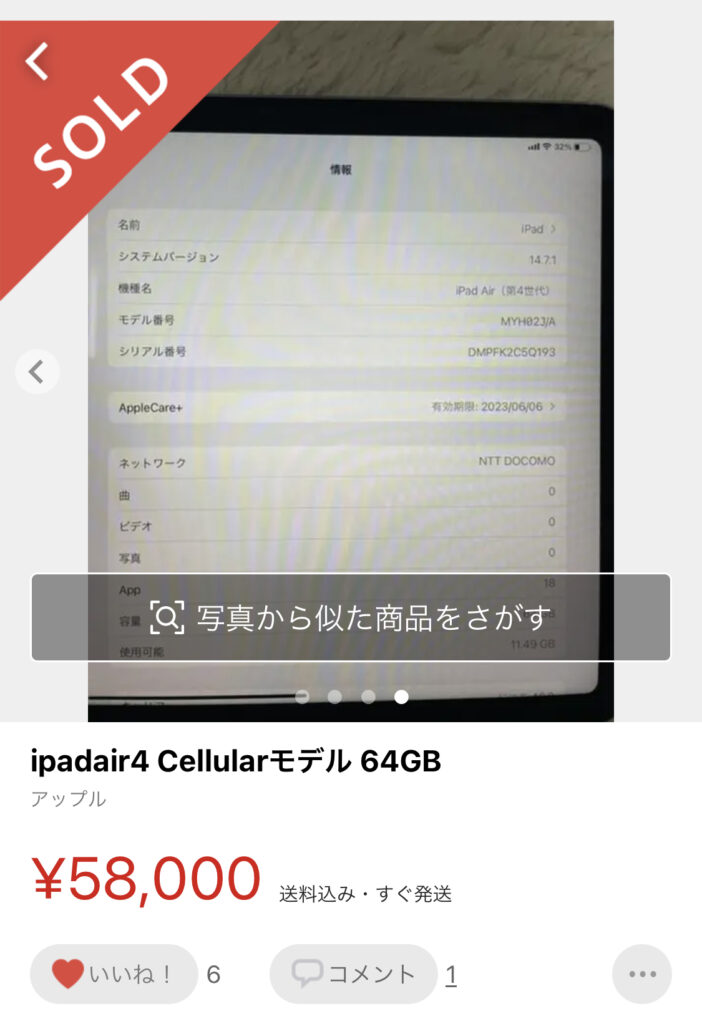
私がiPad Air 4を購入した理由は必要に迫られたわけではなく、安かったのでなんとなく買ってみたといういつもの理由です。
WiFi+CellularモデルにAppleCare+が付帯している(合計定価95000円)にもかかわらず58000円は激安。
中古とはいえAppleCare+のエクスプレス交換を利用すれば新品にリフレッシュできるので実質4万円近く新品を安く購入できた計算になります。
既にiPad Pro 11を愛用している私にとって10.9インチのiPad Air 4は必要ではありません。
しかし、価格自体がかなりお買い得ということもあって売ってマイナスになることはないのでとりあえず購入してみました。
開封の儀

我が家にやってきたiPad Air4のカラーはスカイブルー。
今までスペースグレイのiPad Proを使用してきた私にとってはポップな色は新鮮でなかなかテンションが上がります。
背面には2箇所打痕がありますが後日エクスプレス交換を行うのであってないようなもの。

iPad Proとの最も大きな違いは電源ボタンに内蔵されたTouch IDです。
Touch IDが内蔵されたことによってホームボタンは大きくなり、表面の材質がアルミではなくガラスっぽい質感の素材に変更されています。
また、iPad Pro 11第一世代の筐体を流用しているので本体上部にProモデル同様スピーカーの穴がありますが、Air 4ではこの穴から音は出ない点もProとの違いであると言えるでしょう。

2020年モデル以降のiPad ProとAir4を比較するとカメラの数とLiDarスキャナの有無が異なります。
しかし、この点についてはiPadでカメラを使う機会はほとんどないので誤差の範囲。
この違いが実用上で体験に与える影響はほとんどないと言ってしまってもいいかもしれません。
ファーストインプレッション
ベゼルはProよりも明らかに太い
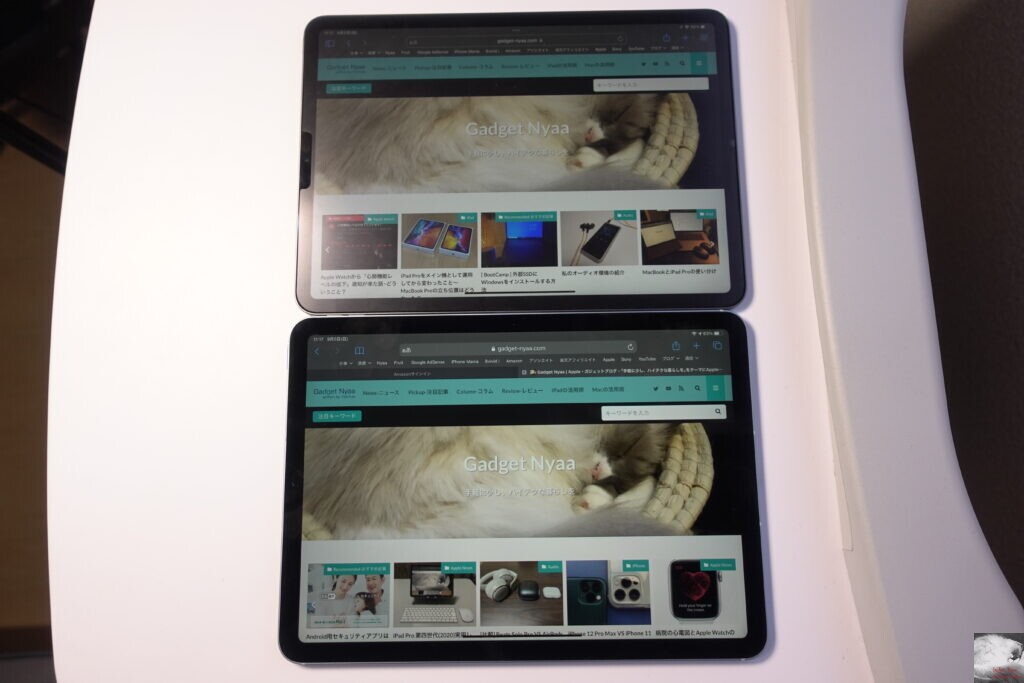
iPad Pro 11インチを2年以上使用してきたユーザーとしてまず気になったことはiPad Air 4のベゼルの太さです。
写真の上の端末がiPad Pro 11、下の端末がiPad Air 4です。
ベゼルの違いがわかるでしょうか?
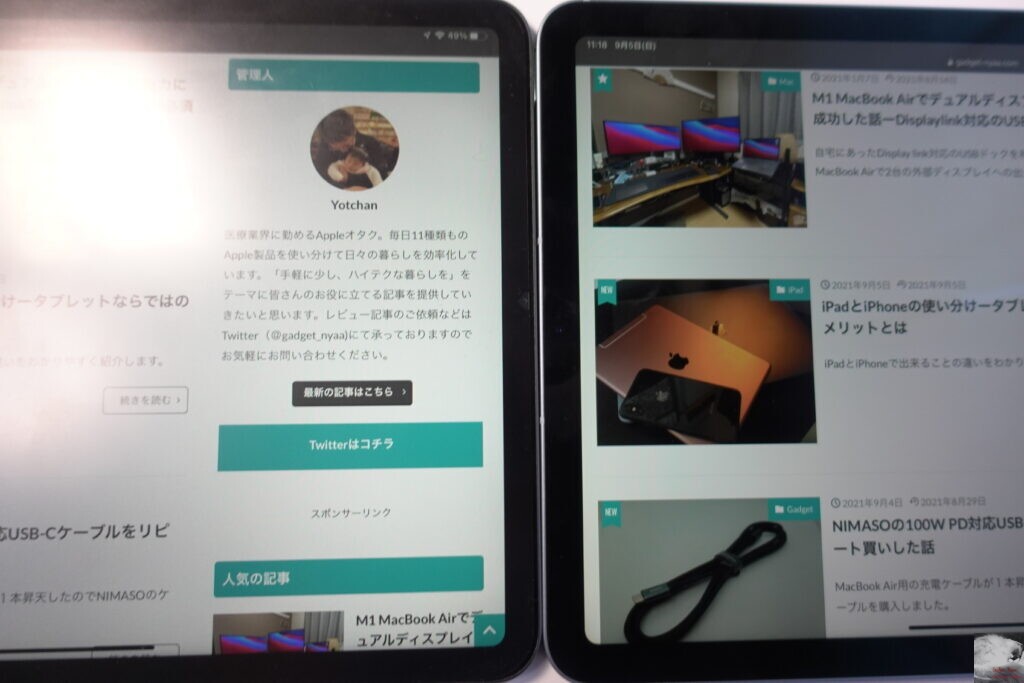
横に並べてみるとその違いは一目瞭然。
Pro 11と比較すると結構太いですよね。
iPad Pro 11の使用経験がない人にとってはそもそも違和感はないでしょうが、Pro 11からの乗り換えを検討している人は少し気になるポイントかもしれません。
ここまで色々と書いてきましたが、長く使うにつれて慣れる部分ではあるのであまり神経質になる必要はないとは思います。
iPad Pro 11とのケースの互換性あり

iPad Proと比較すると2mmだけ分厚いiPad Air 4ですが、ケースの互換性はよほど寸法が厳格な製品以外であれば問題はなさそうです。
Apple純正のSmart Folioはカメラ部分のスカスカ具合さえ気にならなければ問題なく使用できます。


Smart Folioだけでなく型に填めるタイプのケースでも問題なく使用できました。
思っていたより心配しなくてもいいのかもしれませんね。
Toutch IDは外で手持ちで使う際には便利
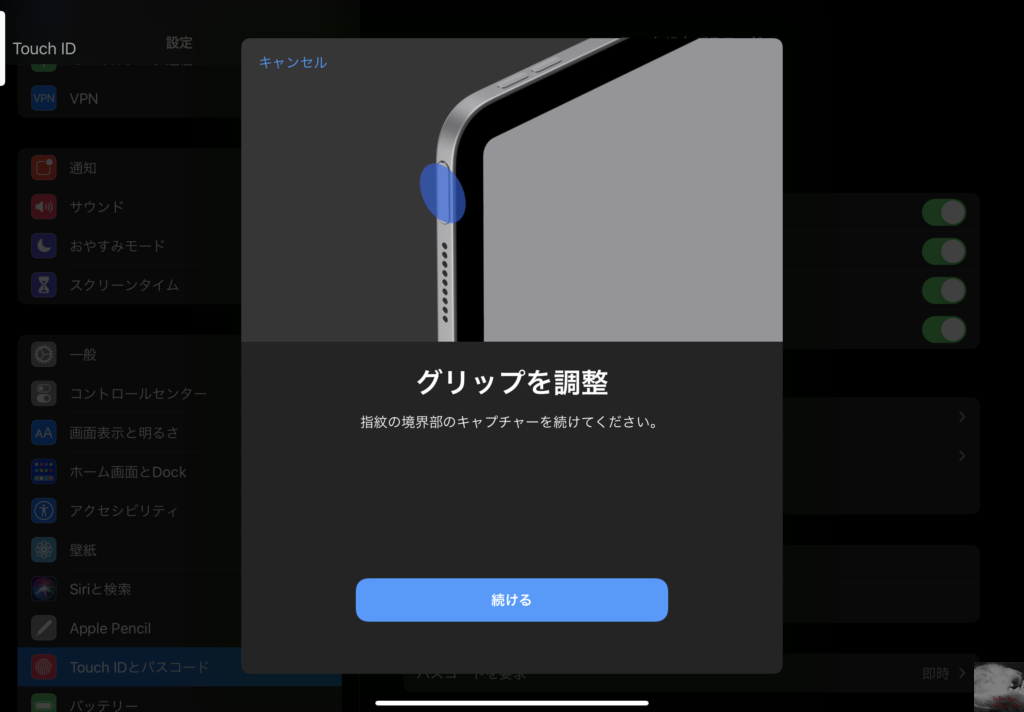
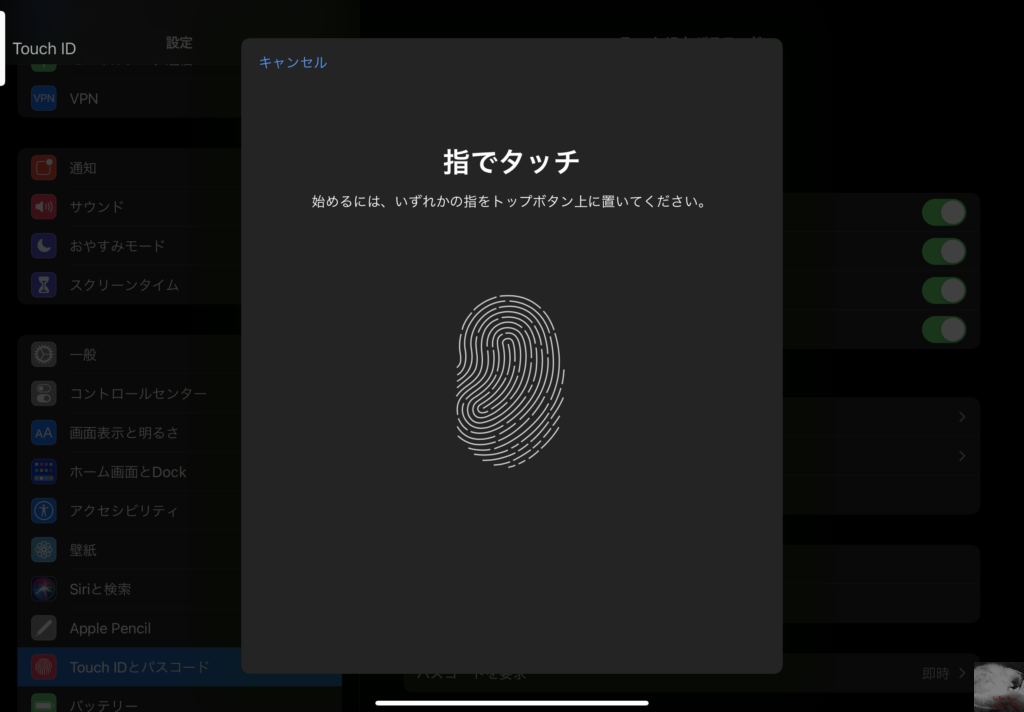
iPad Air4にあってiPad Pro 11にはないもの。
それはTouch IDです。
コロナ禍において外では常にマスクをする生活を過ごすようになってからiPad Pro 11を外で使用する際にFace IDの恩恵は全くありませんでした。
仕事でも使っている関係からパスワードはそれなりに長いものに設定していたのでFace IDでロック解除できない環境での使用にはストレスが溜まります。
そのようなシーンにおいてiPad Air 4で実装されているTouch IDは非常に有用です。
このデバイスを購入したことによって私は仕事中はiPad Pro 11よりもiPad Air 4の方がよく使う端末になるかもしれません。
Touch IDはMagic Keyboardとの併用では面倒

手で持ってタブレットとして使用する際にはiPad Air 4のTouch IDは便利でした。
しかし、Magic Keyboardを接続してパソコンライクに使用するシーンではその限りではありません。
iPad ProであればMagic Keyboardを装着した状態でEnterキーを押せばFace IDでの認証が完了し、一瞬でロック解除をすることができます。

ですが、Touch IDを搭載しているiPad Air 4ではキーボードから一度手を離してTouch IDでの認証を行うかパスワードの入力をせねばなりません。
この作業がiPad Pro 11に慣れ親しんだ身からすると面倒なことこの上ありません。
また、これはiPadのロック解除時のみに限ったことではなく、Webサイトなどでのパスワードを入力する際にもTouch IDを求められるので鬱陶しい。
このようなことから頻繁にiPadにMagic Keyboardを装着して作業する機会の多い人ほどストレスが溜まるポイントとなります。
将来的にはiPadでもiPhone同様にApple Watchでのロック解除には対応すると思うので改善の見込みがありそうなことだけが唯一の救いでしょうか。
従来のホームボタンの方が押しやすい位置
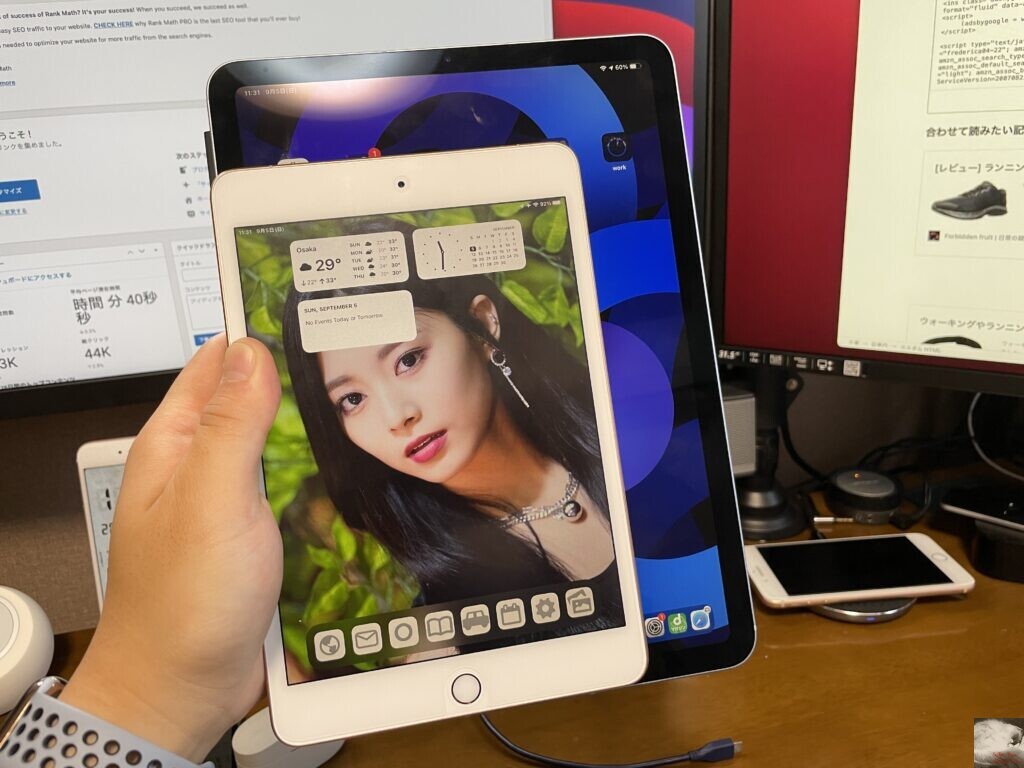
外出先で利用する分にはFace IDよりも使い勝手のいいTouch IDですが、従来のホームボタン型のTouch IDと比較すると使い勝手では劣ります。
その理由はiPad Air 4の大きな本体の電源ボタンは従来のホームボタンよりも指のアクセスがしにくいからです。
手に持った状態で親指から簡単にアクセスできるホームボタンと違い、電源ボタン内蔵のホームボタンは本体上部まで手を動かさねばなりません。
この動作が個人的には面倒でした。
iPad Pro 11との周辺機器の互換性というメリットを除けばiPad Air 3やPro 10.5でもよかった感は否めません。
iPad Pro 11との使い分けなら有能?

以上がiPad Air 4のファーストインプレッションでした。
iPad Pro 11を2年近く愛用してきたので辛口な評価にはなってしまいましたがいかがでしたでしょうか。
私としてはマスクをしていないシーンではiPad Pro 11を使用しつつ、得意先の中に入るときにはiPad Air 4を選択しようかなと考えています。
Apple Watchでのロック解除がiPadOSでも解放されればまた使い勝手は変わってくると思うので期待です。
合わせて読みたい記事














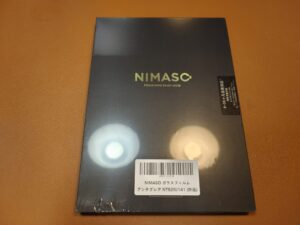




コメント